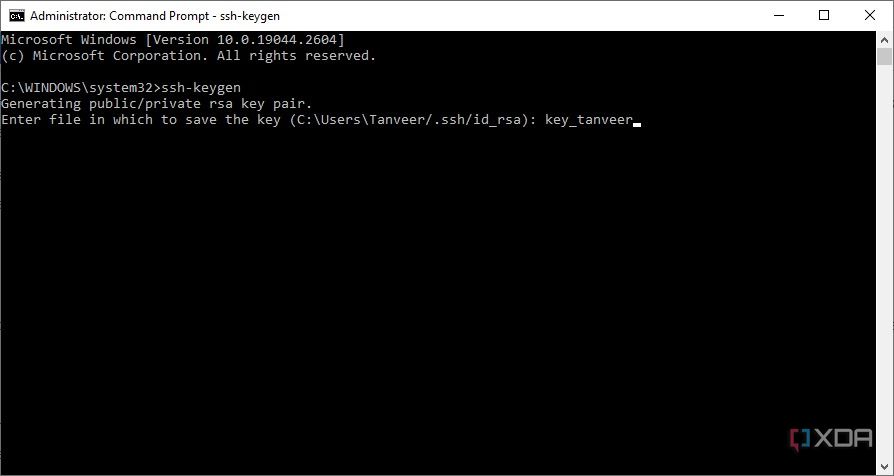Если вы неоднократно заходите на удаленный сервер на своем компьютере с Windows, вы, вероятно, знаете, что вам нужны ключи SSH. Ключи SSH не только являются более безопасным способом аутентификации, но и более удобны, чем обычные пароли, и предлагают множество дополнительных преимуществ. Генерировать ключи SSH в Windows 11 довольно просто, и вы можете сделать это несколькими способами, в зависимости от ваших предпочтений и системы, к которой вы привыкли. Итак, давайте рассмотрим различные методы, которые можно использовать для генерации ключей SSH в Windows.
Сгенерируйте ключи SSH в Windows с помощью командной строки
Использование командной строки — самый простой и рекомендуемый способ создания пары ключей SSH в Windows. Он предполагает использование встроенного SSH-клиента в Windows без необходимости использования дополнительных инструментов. Вы можете выполнить следующие шаги, чтобы быстро сгенерировать ключи SSH:
- Откройте окно командной строки, набрав cmd в строке поиска и щелкните верхний результат.
- Введите команду ssh-кейген и нажмите Входить.
- Вам будет предложено ввести местоположение и имя файла для хранения ключа. Вы можете ввести здесь собственный путь или просто ввести имя файла, чтобы сохранить его в папке по умолчанию (C:\Пользователи\[username]\).
- Далее вам будет предложено ввести парольную фразу. Введите парольную фразу, чтобы защитить свой ключ. Если вам не нужна парольная фраза, вы можете просто нажать Входить сохранить ключ без пароля. Нажимать Входить еще раз для подтверждения.
- В сообщении будет подтверждено, что ваш идентификатор (закрытый ключ) и открытый ключ сохранены, а на экране появится дополнительная информация о ключах. Теперь вы можете закрыть окно.
Теперь вы можете найти ключ SSH в том месте, которое вы выбрали для его хранения. Также возможно генерировать разные ключи для входа на разные серверы или в разные места. Просто повторите описанный выше процесс и назовите клавиши соответствующим образом, чтобы определить их предполагаемое использование.
Сгенерируйте ключи SSH в Windows с помощью PuTTY
PuTTY раньше был популярным инструментом для связи с сервером в Windows. Одним из его компонентов был PuTTYgen, который до сих пор используется для генерации ключей SSH в Windows, macOS и Linux. Если в вашей системе уже есть PuTTY или вы хотите использовать графический интерфейс для генерации ключей SSH в Windows, этот метод идеально вам подойдет.
- Загрузите PuTTY для Windows и установите его на свой компьютер.
- Искать PuTTYgen в строке поиска и запустите его.
- Прежде чем генерировать ключи SSH, вы можете выбрать тип ключа для генерации. ЮАР выбран по умолчанию, и если вы хотите его использовать, введите 4096 в Количество битов в сгенерированном ключе. Вы также можете выбрать ЭдДСА поскольку это еще один популярный метод шифрования. Если вы это сделаете, убедитесь, что Ed25519 выбран в раскрывающемся списке, который появляется в правом нижнем углу окна.
- Теперь вы можете нажать Генерировать чтобы начать процесс. Когда PuTTYgen генерирует ключи SSH, он предложит вам навести курсор на пустую область, чтобы создать больше случайности во время генерации ключей.
- После завершения процесса вы можете нажать Сохранить открытый ключ чтобы сохранить его там, где вы хотите, с расширением .паб.
- Чтобы получить закрытый ключ, перейдите на вкладку «Конверсии» вверху и нажмите Экспортировать OpenSSH key, чтобы сохранить ваш закрытый ключ как ключ SSH вместо ключа PPK по умолчанию. Затем сохраните закрытый ключ в нужном месте без расширения файла.
Генерация ключей SSH в Windows с помощью WSL
Подсистема Windows для Linux (WSL) позволяет запускать Linux в обычной среде Windows, как если бы это было любое другое приложение Windows. Windows 11 поставляется со встроенным WSL, вам просто нужно настроить и установить WSL 2 на свой компьютер с Windows 10 или Windows 11, чтобы начать его использовать. Если вы уже знакомы со средой WSL, следующий метод позволит вам легко сгенерировать пару ключей SSH с помощью окна терминала.
- Откройте окно командной строки внутри WSL.
- Чтобы создать ключ RSA-4096, введите ssh-keygen -t rsa -b 4096 “ваш@email.адрес” и нажмите Входить. Далее будут показаны те же самые запросы на ввод местоположения файла и парольной фразы, как показано в методе командной строки Windows.
- Чтобы создать ключ Ed25519, введите ssh-keygen -t ed25519 -C “ваш@email.адрес” и нажмите Входить. Снова введите местоположение файла и нужную парольную фразу или просто нажмите Входить использовать значения по умолчанию.
- Какой бы ключ вы ни сгенерировали, рекомендуется добавить свой адрес электронной почты в качестве идентификатора в конце команды, чтобы помочь идентифицировать соответствующие ключи.
Вам не нужно добавлять идентификатор адреса электронной почты в командную строку Windows, поскольку Microsoft автоматически использует ваше имя пользователя и имя компьютера.
Зачем вам нужны SSH-ключи?
Безопасный вход на удаленный сервер можно выполнить традиционным способом с использованием пары имени пользователя и пароля. Однако использование ключей SSH дает значительные преимущества перед этим методом: от безопасности и удобства до настройки. Когда вы генерируете ключи SSH, вы фактически создаете пару ключей, состоящую из открытого и закрытого ключей. Затем открытый ключ находится на стороне сервера и во время аутентификации подключается к вашему личному ключу, находящемуся на вашем компьютере, через SSH-клиент. Если ключи совпадают, доступ предоставляется.
- Ключи SSH гораздо более безопасны, чем пароли, которые можно взломать с помощью грубой силы. Благодаря надежному шифрованию ключи SSH практически невозможно взломать.
- Помимо безопасности, ключи SSH гораздо удобнее использовать по сравнению с многократным вводом паролей, что обеспечивает автоматический вход в систему. Вы даже можете интегрировать их с системами единого входа (SSO) для доступа к нескольким серверам с одним и тем же ключом.
- Вы можете создавать разные пары ключей SSH для разных целей, что дает вам дополнительную гибкость в управлении доступом.
Ключи SSH — отличный способ аутентификации входа на сервер для вас и других пользователей Windows. В сочетании с другими улучшениями безопасности в Windows 11 ключи SSH повышают безопасность и эффективность удаленного доступа к серверу в Windows. Независимо от того, используете ли вы Windows 11, WSL или виртуальную машину Windows, описанных выше методов должно быть более чем достаточно, чтобы вы могли легко создавать ключи SSH и управлять ими.